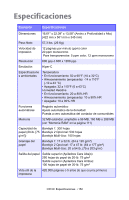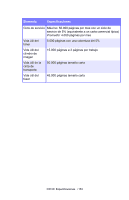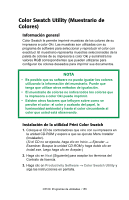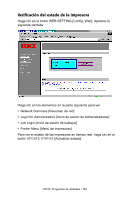Oki C5100n OKI C5100 Gu쟠del Usuario - Page 159
Applying Color Value, in your Application, Setting Monitor Color, Saturation, Lightness
 |
View all Oki C5100n manuals
Add to My Manuals
Save this manual to your list of manuals |
Page 159 highlights
2. Aparece una ventana que contiene 3 barras deslizantes que le permiten personalizar las muestras: - La barra Hue [Matiz] cambia la tonalidad de la muestra, por ejemplo, rojo a verde o azul a amarillo. - La barra Saturation [Saturación] influye en la intensidad o saturación del color. - La barra Lightness [Brillo] influye en el margen de luminosidad. 3. Ajuste las barras hasta obtener el color deseado. Las variaciones de color que aparecen lo ayudan a ajustar el color. 4. Haga clic en OK y luego imprima la página de muestras personalizadas. 5. Repita los pasos anteriores si no está satisfecho con el color que aparece en el impreso. NOTA • Esta utilidad de muestrario de colores no garantiza que los impresos tendrán los mismos colores que se muestran en el monitor. Debe considerar el color en pantalla como una referencia solamente. • Es posible que la impresora no pueda imprimir el color exacto que desea. Para mayor información, lea las secciones Applying Color Value in your Application (Cómo aplicar los valores de los colores en su programa) y Setting Monitor Color (Cómo configurar el color del monitor) en el archivo Read-me (Léame) que se encuentra en la lista de Programas de Windows. C5100: Programas de utilidades • 157